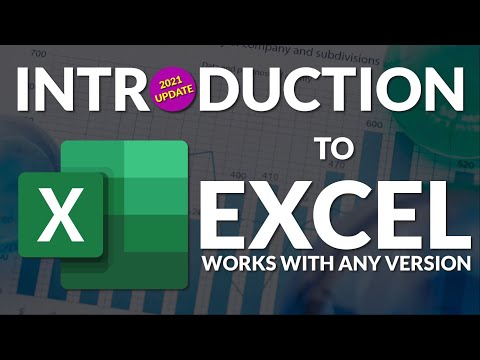Dette er en av de veiledningene vi viser deg for å forklare hvordan noe fungerer, men vi anbefaler ikke nødvendigvis at du implementerer det med mindre du virkelig forstår hva som skjer. Fortsett å lese for mer.
Hvorfor sletter ikke diskopprydding Slett alle filer?
Programmene du kjører, lager midlertidige filer, for ikke å kaste harddisken din, men å lagre filer mens programmet jobber med dem - om det er nedlastning av filer, lagring av filer du for tiden redigerer, eller bare caching filer slik at neste gang du åpner programmet, blir filene raskere tilgjengelige.
Problemet er at de fleste applikasjoner ikke ser ut til å rydde opp etter seg selv, eller hvis de gjør det, gjør de det definitivt ikke bra. Derfor blir din midlertidige mappe virkelig stor over tid, og det må rengjøres.
Siden disse filene ofte brukes av programmer, vet Windows ikke om en bestemt fil kan slettes, så Diskopprydding bare rydder opp filer som er eldre enn 7 dager, noe som er et sikkert gjetning-de fleste har sannsynligvis ikke et program åpent i mer enn en uke, spesielt siden Microsoft gjør at du starter opp nesten hver tirsdag, ikke sant?

Endre diskopprydding for å slette filer nyere enn 7 dager
Hvis du er en av de personene som starter datamaskinen på nytt hver dag, kan du sannsynligvis endre diskopprydningsverdien ned til noe lavere, som 2 dager. Hvis du ikke starter på nytt, men du sjelden holder applikasjoner åpne, kan du sannsynligvis gjøre det bra med 2-3 dager i stedet, selv om verdien du velger, er virkelig opp til deg. Bare husk at applikasjoner trenger de midlertidige filene hvis de kjører.
Åpne regedit.exe gjennom Start-menyen, søk eller kjør-boksen, og bla ned til følgende nøkkel:
HKEY_LOCAL_MACHINESOFTWAREMicrosoftWindows CurrentVersionExplorerVolumeCachesTemporary Files
Når du er der, ser du LastAccess-verdien på høyre side, som inneholder en verdi som angir antall dager, som du kan endre til hva du vil.

%temp%